高昂华为手机截屏方法是什么?
- 综合知识
- 2025-06-07
- 55
随着科技的飞速发展,智能手机已成为我们日常生活中不可或缺的一部分。华为手机作为其中的佼佼者,其简洁的操作和人性化的功能设计备受用户青睐。今天,我们要探讨的便是华为手机中的一个实用功能——截屏。不过,我们并不止步于基本的截屏方法,还将深入解析一些鲜为人知的截屏技巧,帮助您高效、灵活地捕捉屏幕内容。
一、华为手机截屏的常见方法
我们从华为手机截屏的基本操作开始讲起,这是每个用户都应掌握的基础技能。
1.1普通截屏——快速捕捉当前画面
普通截屏是最常用的截屏方式,适合于快速捕捉手机屏幕上显示的所有内容。操作步骤如下:
1.确保你的华为手机已解锁。
2.同时按下手机右侧的电源键和音量减小键。
3.屏幕将会闪一下,同时听到拍照的“咔嚓”声(部分型号可能只有震动提示),表示截屏成功。
4.屏幕边缘会出现一个小的截图预览窗口,你可以直接编辑截图或者选择分享。
1.2指关节截屏——轻松实现区域截取
华为手机特有的指关节截屏功能提供了一种更为灵活的截屏方式。只需简单地用指关节敲击屏幕即可完成截屏。操作步骤如下:
1.在手机设置中打开“智能辅助”选项。
2.进入“手势控制”,然后开启“指关节截屏”功能。
3.使用指关节敲击屏幕两下即可截取全屏。如果需要截取部分屏幕,敲击后不要松开,直接画出你想要截取的区域。
1.3三指下滑截屏——快速截屏操作
如果你觉得以上方法不够快捷,华为手机还提供了三指下滑截屏的功能:
1.同样在“智能辅助”中找到“手势控制”。
2.开启“三指下滑截屏”的选项。
3.在任何界面下,用三根手指同时向下滑动即可实现截屏。
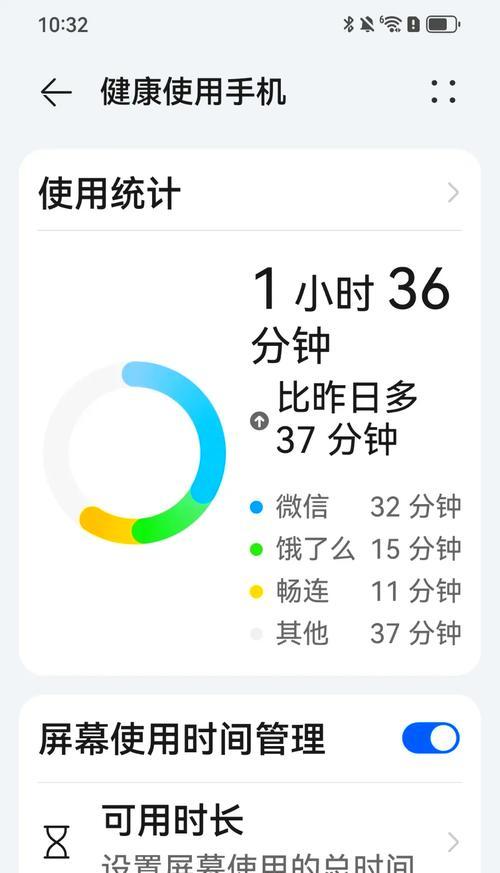
二、华为手机截屏的高级技巧
接下来,我们将深入探讨一些高级的截屏技巧,这些技巧能让您更加灵活地控制截屏行为,满足不同情境下的需求。
2.1分屏截图——同时截取多个应用界面
有时我们需要在使用多个应用时记录屏幕内容,华为手机的分屏功能可以很好地解决这一问题:
1.首先在手机设置中开启分屏功能。
2.在分屏模式下,你可以分别操作两个应用窗口。
3.同样使用之前提到的截屏方法,即可截取分屏后的界面。
2.2画圈截屏——只截取屏幕上的特定内容
如果只需要截取屏幕上的部分内容,画圈截屏功能会是一个很好的选择:
1.在设置中开启“智能辅助”下的“手势控制”。
2.启用“画圈截图”功能。
3.在屏幕上用指关节画一个圈,即可截取圈中的内容。
2.3指关节录屏——录制屏幕上的动态内容
除了静态的截图,华为手机的指关节功能还支持录屏:
1.在“智能辅助”中找到“手势控制”并开启“指关节录屏”。
2.使用指关节双击屏幕,即可开始录制。
3.再次双击屏幕即可停止录制,并保存视频。
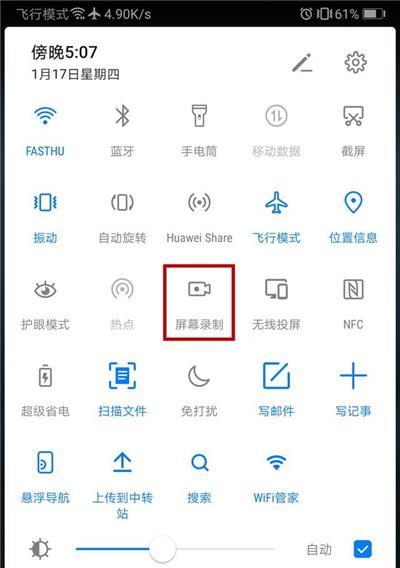
三、常见问题与解答
3.1如何快速找到我截取的图片?
截屏成功后,截取的图片会出现在屏幕的左下角。你可以直接点击进行编辑或分享,也可以进入图库中的“截屏”文件夹查看所有截屏图片。
3.2截屏功能失效怎么办?
如果截屏功能失效,请检查是否不小心开启了儿童模式或访客模式。如果都不是,请重启手机后再次尝试。如果问题依旧,建议备份数据后进行系统恢复或联系华为客服。
3.3截屏会留下声音吗?
普通的截屏操作不会记录声音,只保留屏幕上的画面。若需要录制声音,可使用“指关节录屏”功能。
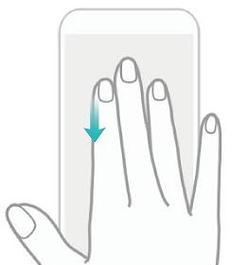
四、
华为手机的截屏功能强大而灵活,从基本的全屏截取到区域截取,再到分屏截图和录屏,这些功能极大地提升了用户的操作体验。通过本文的介绍,相信您已经掌握了各种截屏方法,并能够根据自己的需要选择合适的操作。无论您是华为手机的初学者还是资深用户,这些技巧都能帮助您更加高效地使用手机,记录下生活中的精彩瞬间。
版权声明:本文内容由互联网用户自发贡献,该文观点仅代表作者本人。本站仅提供信息存储空间服务,不拥有所有权,不承担相关法律责任。如发现本站有涉嫌抄袭侵权/违法违规的内容, 请发送邮件至 3561739510@qq.com 举报,一经查实,本站将立刻删除。